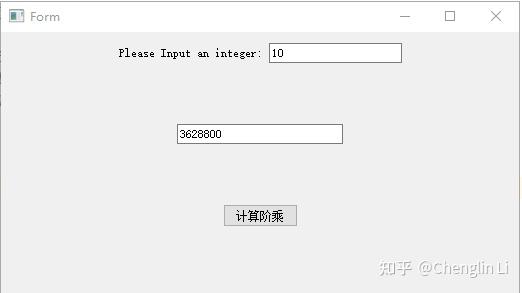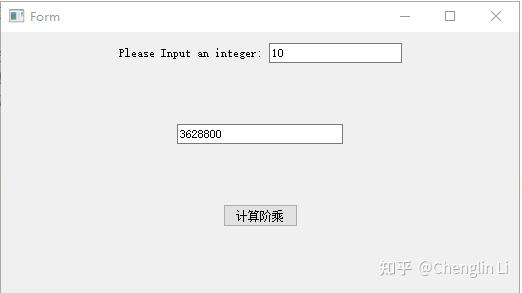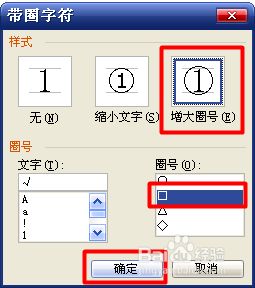电子板报怎么做,简便快速是这一方法的特点
企业和学校需要做简报,想以电子小报的形式做。作为上班族或者学生干部,我想快速编辑一份,但是不知道怎么格式化。我应该怎么办?那你往下看。简单和快速是这种方法的特点。
工具/材料
WPS
如何操作
01
概念。
1.先准备好你的手稿。
2.概述编辑布局。分成几大块,横竖,照片排列,字数,页眉等都要提前拟好。
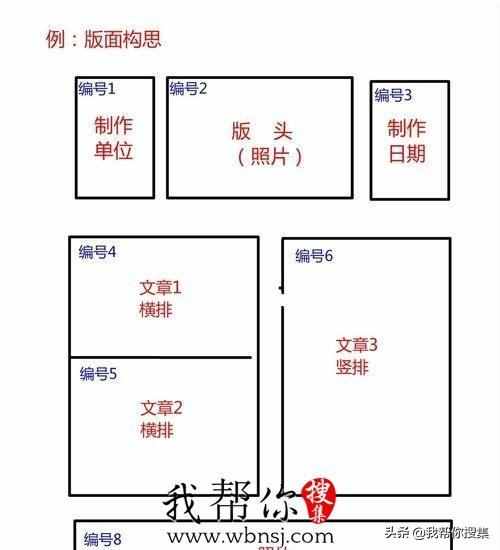
02
制作标题。
1.百度搜索“刷字在线生成器”;
2.点击第一个网站进入;
3.输入文字;
4.选择字体、大小、颜色、纸张颜色;

5.点击生成,点击保存。
03
布局布局。
1.输入“WPS文本”,点击“新建空白文档”;
2.点击菜单栏中的“插入-→文本框-→水平(或垂直)”,然后拖动鼠标绘制文本框,将文本框拖动到合适的位置。样式请参考本文第一步,画几个大块。

04
输入文字。
1.按照版面设计(见本文第一步),在数字的位置输入文字1、3、4、5、6;
2.在文本框的边框上单击鼠标右键,在弹出的框中选择“格式化对象”,
3.在“格式化对象”弹出框中,点击“文本框”,选择“调整自选图形大小以适合文本”;
4.点击“颜色和线条”,点击“线条”组中的“颜色”,选择“无线条颜色”;
5.点击确定退出。 (文本框边框自动隐藏,大小随文本内容自动调整)
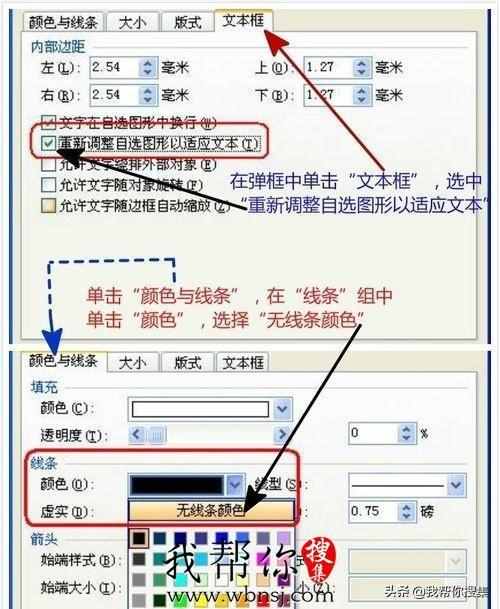

05
添加照片。
1.根据版面设计(见本文第一步),在编号为2、8的位置添加一张图片;
2.在文本框的边框上右击,选择“格式化对象”;
3.在弹出框中,点击“颜色和线条”,然后在“填充”组中点击“颜色”,选择“填充效果”;
4.在“填充效果”弹出框中,点击“图片”,然后点击“选择图片”;
5.在弹出框中选择要插入的图片,然后点击“确定”;
6.返回“格式化对象”弹出框,在“线条”组中设置颜色为“无线条颜色”;
7.点击“布局”,在“环绕”组中,将“布局”设置为“周长”;
8.点击“确定”退出并调整图片大小和位置。
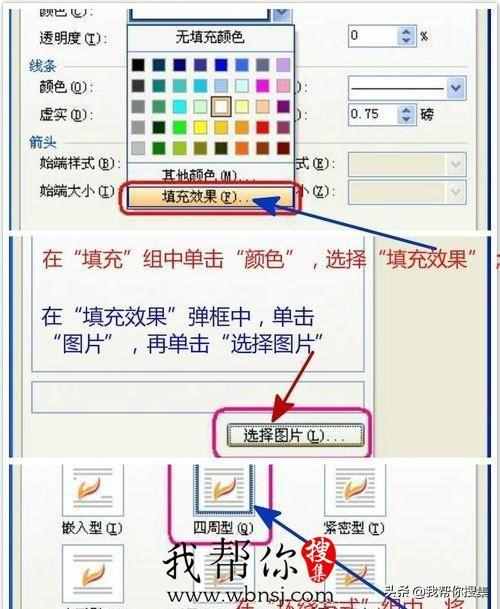
06
保存。
准备好的电子小报可以保存为PDF或设置为只读。
好的,发到邮箱!